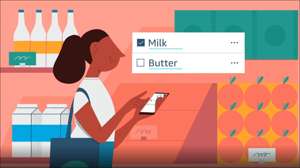Với các thói quen Alexa, bạn có thể lên lịch đèn của mình để bật và tắt, thay đổi độ sáng và thay đổi màu sắc. Bạn thậm chí có thể tạo lịch trình cho đèn của mình chạy vào những ngày và thời gian cụ thể. Hôm nay, chúng tôi sẽ chỉ cho bạn cách.
Đèn nào bạn có thể lên lịch với Alexa?
Không chắc chắn liệu đèn của bạn có hoạt động với Alexa không? Trên thực tế, bạn có thể lên lịch bất kỳ đèn nào với Alexa, ngay cả khi chúng không phải là thiết bị thông minh. Điều này bao gồm đèn dải và đèn bóng đèn.
Nếu đèn của bạn không phải là thiết bị thông minh, bạn sẽ cần cắm chúng vào một Cắm thông minh được kết nối với Alexa. [số 8] Sau đó, bạn sẽ cần phải Lịch trình cắm thông minh [số 8] với Alexa hoặc một thiết bị có hỗ trợ Alexa như Amazon Echo.
Nếu đèn của bạn là thiết bị thông minh, hãy xem họ có hỗ trợ Alexa không. Bạn sẽ biết rằng một ánh sáng thông minh hỗ trợ Alexa nếu bạn tìm thấy "tương thích với Alexa", "hỗ trợ Alexa," "hoạt động với Alexa," hoặc một cái gì đó tương tự về bao bì hoặc mô tả sản phẩm. Sau đó, bạn có thể làm theo các bước trong phần tiếp theo để lên lịch cho đèn của bạn.
Không giống như đèn thông thường, bạn thường có thể lên lịch cho đèn thông minh của mình mà không cần Alexa hoặc thiết bị hỗ trợ Alexa. Thay vào đó, khi bạn mua đèn thông minh, bạn có thể sử dụng ứng dụng của nhà sản xuất để thiết lập lịch trình. Tuy nhiên, bạn sẽ cần kiểm tra ứng dụng để xác nhận rằng lịch trình được hỗ trợ.
Cách lên lịch đèn với Alexa
Để lên lịch cho ánh sáng của bạn với Alexa, hãy đảm bảo rằng chúng được kết nối trong ứng dụng Alexa trên điện thoại thông minh hoặc máy tính bảng của bạn. Đảm bảo rằng bạn có thể tìm thấy chúng bằng cách nhấn vào "thiết bị" ở dưới cùng của ứng dụng, theo sau là "đèn".
Để bắt đầu lập lịch, hãy đến ứng dụng Alexa và nhấn vào tab "nhiều" ở dưới cùng của màn hình. Sau đó, chọn "Thói quen".
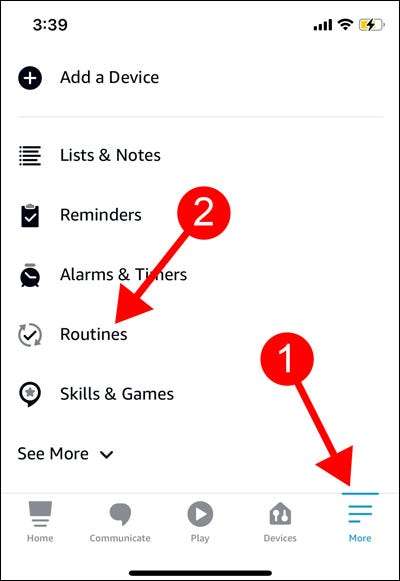
Đi đến trang thường xuyên mới bằng cách nhấn vào biểu tượng dấu cộng (+) ở góc trên bên phải.
Chọn "Nhập tên thường trình" và nhập tên cho thói quen ánh sáng của bạn. Cân nhắc sử dụng một cái tên đơn giản như "Dải đèn thường xuyên" hoặc "Thói quen ánh sáng bóng đèn". Khi bạn đã nhập xong một tên thường trình, hãy nhấn "Tiếp theo" ở góc trên bên phải.
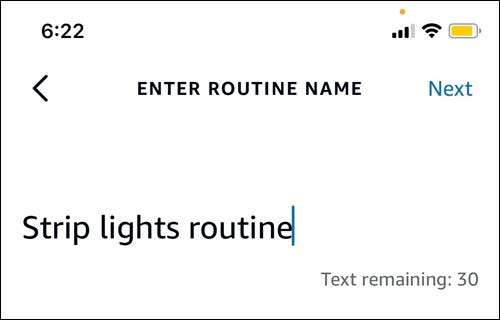
Ứng dụng sẽ dẫn bạn trở lại trang thường trình mới. Từ đây, chọn "Khi điều này xảy ra" và sau đó nhấn "Lịch trình".
Lập kế hoạch tại một thời điểm thiết lập trong ngày
Nếu bạn muốn lên lịch cho đèn của mình để bật vào một thời gian cụ thể, hãy sử dụng tùy chọn "tại thời điểm".
Bạn có thể chọn những ngày mà bạn muốn lên lịch cho đèn của mình theo "Lặp lại." Tất cả các ngày sẽ được chọn màu đen theo mặc định. Bạn có thể chạm vào một ngày để bỏ chọn nó, điều này sẽ biến thành màu xám.
Bây giờ, chọn một thời gian cụ thể để bật đèn bằng cách chạm vào "tại thời điểm."
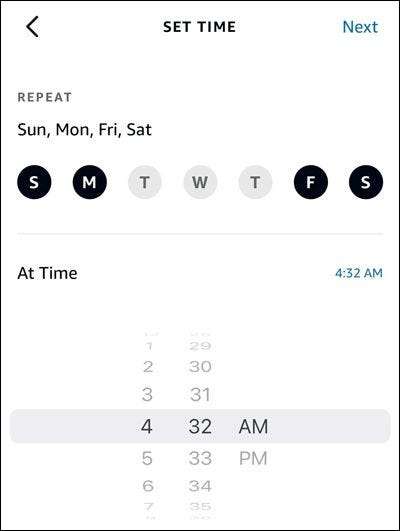
Khi bạn đã hoàn tất, hãy nhấn "Tiếp theo" ở góc trên bên phải. Sau đó, nhấn "Thêm hành động" và cuộn xuống để chọn "Nhà thông minh".

Để tìm ánh sáng của bạn, hãy nhấn "Tất cả các thiết bị." Điều này sẽ liệt kê tất cả các thiết bị có sẵn của bạn. Hãy tìm những ánh sáng mà bạn muốn lên lịch và chạm vào tên. Đèn của bạn có thể có nhiều tính năng khác nhau, bao gồm:
- Quyền lực: Bật hoặc tắt đèn của bạn.
- Độ sáng: Thay đổi độ sáng của đèn của bạn.
- Đặt màu: Thay đổi màu sắc của đèn của bạn.
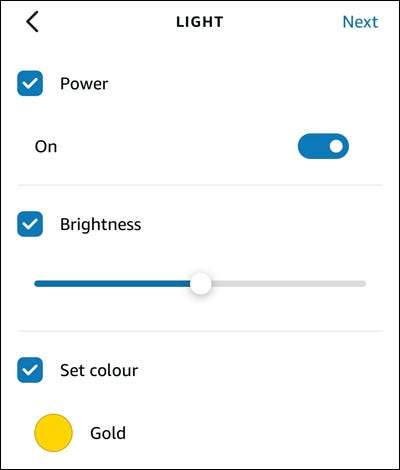
Tùy thuộc vào đèn của bạn, bạn chỉ có thể có tính năng năng lượng. Bạn sẽ thấy tất cả các tính năng khả dụng mà ánh sáng của bạn cung cấp trong ứng dụng Alexa. Để giữ mọi thứ đơn giản, chúng tôi sẽ chỉ thể hiện bạn cách sắp xếp đèn của mình để bật và tắt.
Để lên lịch đèn của bạn để bật, hãy nhấn vào tùy chọn "Power". Sau đó, nhấn vào công tắc chuyển đổi, đảm bảo rằng nó nói "BẬT." (Công tắc sẽ chuyển sang màu xanh lam.) Để lên lịch đèn của bạn để tắt, hãy nhấn vào công tắc chuyển đổi cho đến khi nó nói "Tắt." (Công tắc sẽ chuyển sang màu xám.)
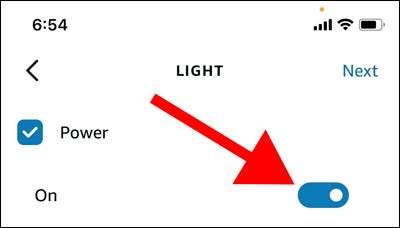
Nhấn vào "Tiếp theo" ở góc trên bên phải khi bạn hoàn tất, điều này sẽ dẫn bạn trở lại trang thường trình mới.
Bây giờ, hãy nhấn lại tùy chọn "Thêm hành động". Cuộn xuống phía dưới và chọn hành động "Đợi". Các Chờ hành động [số 8] Đặt sự chậm trễ giữa các hành động của bạn. Bạn cần điều này để lên lịch đèn của bạn để bật và tắt trong một thói quen duy nhất.
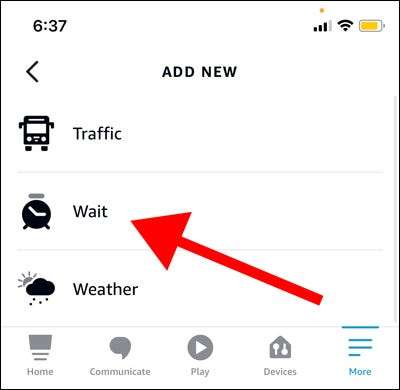
Ví dụ: ví dụ, bạn đặt đèn của mình để bật lúc 7:00 sáng và bạn muốn chúng tắt lúc 10:00 sáng, bạn có thể thêm độ trễ chờ của hai giờ và sau đó thêm một hành động khác để tắt đèn của bạn .
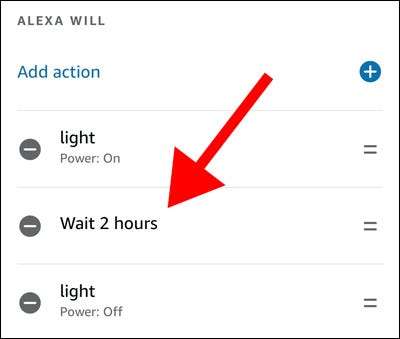
Độ trễ lâu nhất mà bạn có thể thêm là bốn giờ trong một hành động chờ đợi duy nhất. Để trì hoãn lâu hơn, thêm nhiều hành động chờ đợi. Khi bạn đã hoàn tất việc tạo thói quen của mình, hãy nhấn "Lưu" ở góc trên bên phải.
Lập kế hoạch tại Sunrise hoặc Sunset
Để lên lịch cho ánh sáng của bạn để bật vào lúc mặt trời mọc hoặc mặt trời lặn, hãy sử dụng các tùy chọn "Mặt trời mọc" hoặc "hoàng hôn" thay vì tùy chọn "Đặt thời gian". Thời gian mặt trời mọc và mặt trời lặn của bạn sẽ phụ thuộc vào nơi bạn đang ở.
Từ đây, bạn có thể làm theo các bước tương tự được liệt kê trong phần trên. Tính năng khác biệt duy nhất là tùy chọn "Time Offset", cho phép bạn bù đắp lịch trình 'Lịch trình lên đến một giờ trước hoặc sau khi mặt trời mọc hoặc đặt.
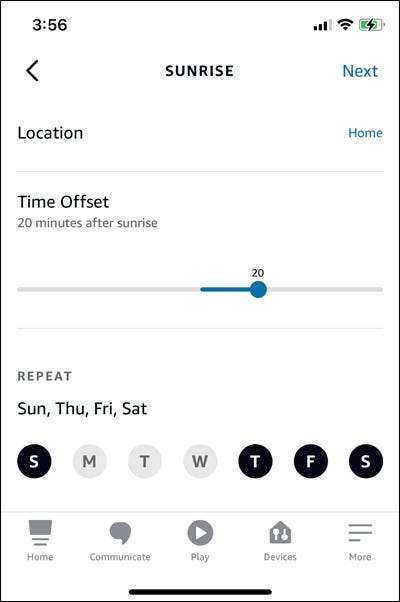
Đó là cách bạn lên lịch ánh sáng với Alexa. Tại sao không tạo lịch trình cho tất cả các đèn của bạn? Chỉ cần nhớ rằng bạn sẽ cần phải có được một số cắm thông minh [số 8] Nếu bạn có kế hoạch lên lịch ánh sáng thường xuyên.